win7系统键盘失灵怎么解决
这篇文章主要介绍了win7系统键盘失灵怎么解决的相关知识,内容详细易懂,操作简单快捷,具有一定借鉴价值,相信大家阅读完这篇win7系统键盘失灵怎么解决文章都会有所收获,下面我们一起来看看吧。
win7系统键盘失灵解决方法
1、要查看键盘是否是驱动程序,单击左下角的开始菜单打开控制面板
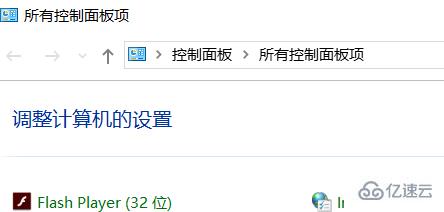
2、在控制面板中点开键盘
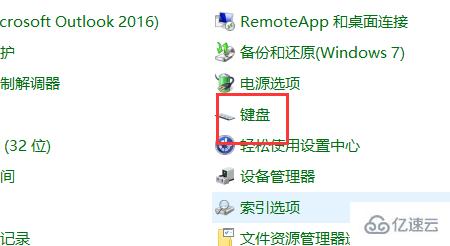
3、查看键盘的运行是否正常
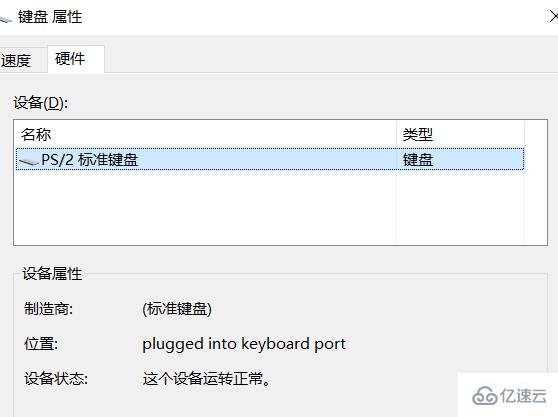
4、如果步骤三中的设备不能正常工作,单击属性更新驱动程序并在更新之后重新启动
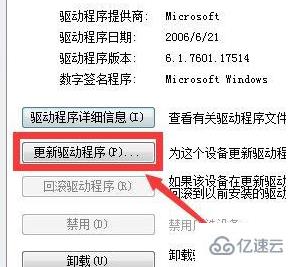
5、如果仍然失灵,右键单击计算机并打开管理按钮
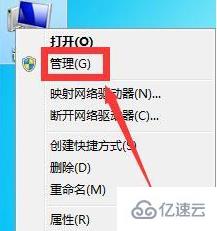
6、打开设备管理器
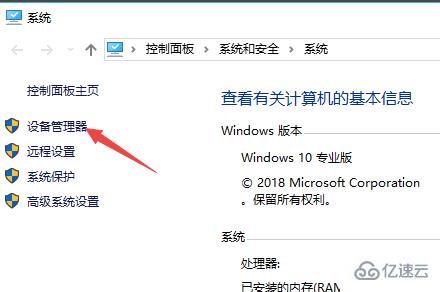
7、等待右下角的安装驱动程序重新启动

8、如果以上操作后键盘不可用,线路可能会松动。检查线路插入是否正确
关于“win7系统键盘失灵怎么解决”这篇文章的内容就介绍到这里,感谢各位的阅读!相信大家对“win7系统键盘失灵怎么解决”知识都有一定的了解,大家如果还想学习更多知识,欢迎关注蜗牛博客行业资讯频道。
免责声明:本站发布的内容(图片、视频和文字)以原创、转载和分享为主,文章观点不代表本网站立场,如果涉及侵权请联系站长邮箱:niceseo99@gmail.com进行举报,并提供相关证据,一经查实,将立刻删除涉嫌侵权内容。版权声明:如无特殊标注,文章均为本站原创,转载时请以链接形式注明文章出处。
















评论